Unduh dan Perbarui Driver Huion untuk Windows 10 PC
Diterbitkan: 2022-01-21Baca artikel ini untuk mengetahui cara mudah mengunduh dan menginstal driver Huion untuk PC Windows 10.
Apakah Anda menggunakan tablet pena canggih Huion, bantalan lampu LED, dan perangkat Huion lainnya? Jika ya, maka Anda juga harus mempelajari betapa pentingnya memperbarui driver Huion untuk memastikan kelancaran fungsi perangkat Huion. Driver sistem yang diperbarui membantu Anda mencegah semua masalah terkait perangkat keras dan memberi Anda pengalaman kerja yang mudah dan tepat di tablet pena Huion & perangkat lainnya.
Dalam artikel ini, kami akan menunjukkan kepada Anda 4 cara yang tidak rumit untuk mengunduh driver Huion dengan mudah di PC Windows 10.
4 Metode Mudah untuk Mengunduh, Menginstal, dan Memperbarui Driver Huion untuk PC Windows 10
Ada empat metode untuk melakukan driver Huion di Windows 10. Semua cara dijamin bekerja 100%, satu-satunya perbedaan adalah konsumsi waktu dan tenaga. Selain itu, tingkat kenyamanan semua metode yang tercantum di bawah ini berbeda. Mari kita baca di bawah ini!
Metode 1: Instal Driver Huion Secara Manual dari Halaman Web Resmi
Sama seperti pabrikan lain, Huion juga menyediakan dukungan driver untuk mereka sendiri. Jadi, pengguna selalu memiliki opsi untuk mencari driver yang benar di situs resmi Huion. Berikut adalah cara mengunduh dan menginstal driver versi terbaru untuk tablet Huion canggih Anda.
Langkah 1: Kunjungi situs web resmi Huion.
Langkah 2: Pilih Dukungan dari sisi atas halaman, lalu klik Unduh.
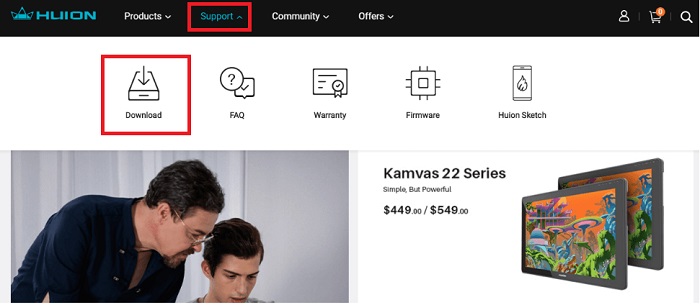
Langkah 3: Setelah itu, Anda dapat menulis nama produk Anda atau memilih model dan jenis OS Anda untuk menemukan driver Huion yang diperlukan.
Untuk lebih spesifik, mari kita ambil tablet USB Huion H420 sebagai contoh. Lihat gambar yang dibagikan di bawah ini untuk referensi.
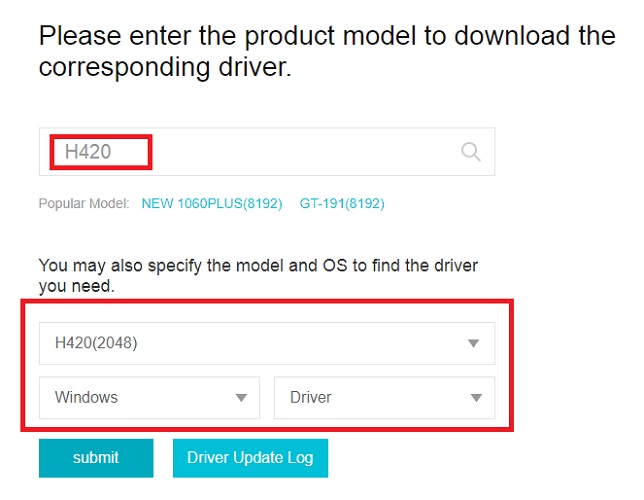
Langkah 4: Setelah itu, klik Unduh untuk mendapatkan file pengaturan Huion H20.

Langkah 5: Setelah file driver diunduh, jalankan dan selesaikan instruksi di layar untuk menyelesaikan proses instalasi.
Setelah semuanya selesai, reboot PC Anda untuk menyimpan perubahan yang baru saja dibuat. Dan, di sana Anda telah menginstal sendiri versi driver Huion yang benar. Metode ini sedikit memakan waktu, rawan kesalahan, dan membutuhkan banyak pengetahuan teknis. Jadi, jika Anda baru dalam hal ini, maka disarankan untuk menghindari metode ini. Coba metode lain untuk menginstal driver tanpa kerepotan.
Baca Juga: 11 Tablet Gaming Android Terbaik Tahun 2020
Metode 2: Gunakan Bit Driver Updater untuk Memperbarui Driver Huion Secara Otomatis (Disarankan)
Apakah Anda merasa agak rumit untuk memperbarui driver secara manual? Kemudian, Anda disarankan untuk menggunakan Bit Driver Updater untuk memperbarui driver secara otomatis.
Bit Driver Updater adalah solusi updater driver terkenal yang bekerja khusus untuk membuat setiap bit PC Anda ditingkatkan dan diperbarui. Perangkat lunak ini secara otomatis mengenali PC Anda dan kemudian memberi Anda pembaruan driver yang paling sesuai. Ini adalah cara yang lebih mudah untuk mengganti semua driver Windows yang rusak pada PC.
Di bawah ini adalah tutorial langkah demi langkah untuk mengunduh dan memperbarui driver Huion di Windows 10 menggunakan Bit Driver Updater:
Langkah 1: Untuk memulai, unduh Bit Driver Updater dari situs resminya. Anda dapat melakukannya secara gratis dari tombol yang disediakan di bawah ini.
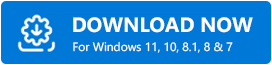
Langkah 2: Klik dua kali file yang diunduh dan ikuti panduan instalasi untuk menyelesaikan prosesnya.
Langkah 3: Luncurkan Bit Driver Updater di PC Anda dan klik tombol Pindai dari panel kiri.

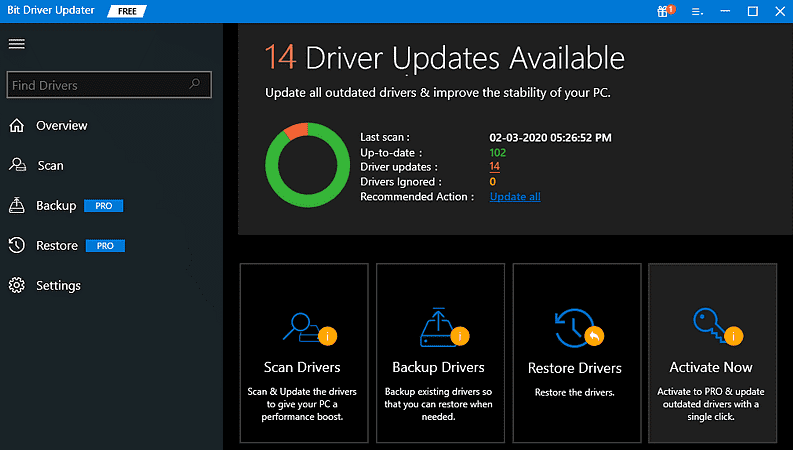
Langkah 4: Tunggu hingga proses pemindaian selesai.
Langkah 5: Periksa hasil pemindaian dan klik tombol Perbarui Sekarang yang muncul di samping driver Huion yang sudah ketinggalan zaman.
Langkah 6: Atau, Anda juga dapat mengklik tombol Perbarui Semua . Dengan cara ini Anda dapat melakukan unduhan driver massal sekaligus yang menghemat banyak waktu dan upaya manual.
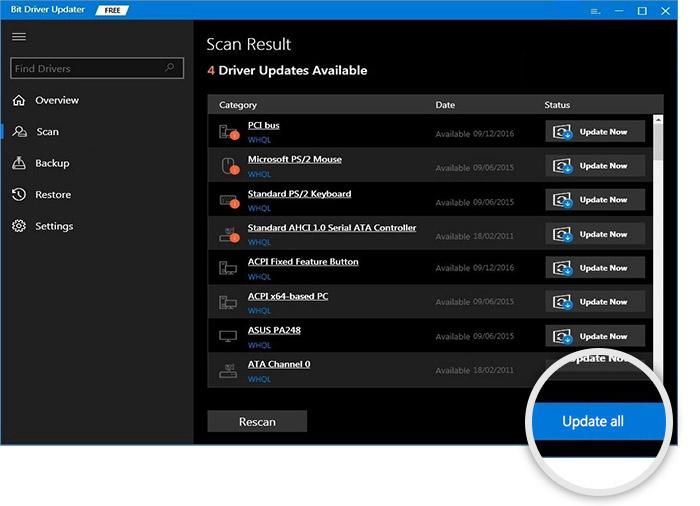
Namun, saat Anda mengklik Perbarui Semua, Anda akan diminta untuk meningkatkan ke versi pro. Versi pro Bit Driver Updater lebih bermanfaat daripada versi gratisnya karena memungkinkan Anda untuk menggunakan perangkat lunak secara maksimal. Selain itu, perangkat lunak ini dilengkapi dengan dukungan teknis 24/7 dan jaminan uang kembali yang lengkap.
Lihat Juga: Cara Memulihkan Foto yang Dihapus dari Kartu SD Kamera
Metode 3: Unduh dan Perbarui Driver Huion di Pengelola Perangkat
Windows memiliki alat utilitas built-in yang disebut Device Manager yang memungkinkan pengguna memperbarui driver perangkat dan memperbaiki masalah perangkat keras umum yang terkait dengan driver. Jadi, untuk memperbarui driver Huion menggunakan alat default Windows, berikut adalah langkah-langkah yang perlu Anda ikuti:
Langkah 1: Tekan tombol keyboard Windows + X secara bersamaan.
Langkah 2: Kemudian, cari Device Manager dari daftar menu akses cepat dan klik di atasnya.
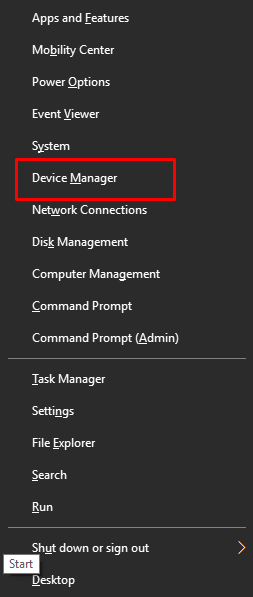
Langkah 3: Di jendela Device Manager, temukan dan klik kanan pada perangkat Huion Anda untuk memilih Update Driver Software .
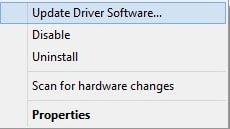
Langkah 4: Setelah itu, Anda akan melihat dua opsi, Anda harus memilih yang mengatakan Cari Secara Otomatis untuk Perangkat Lunak Driver yang Diperbarui .
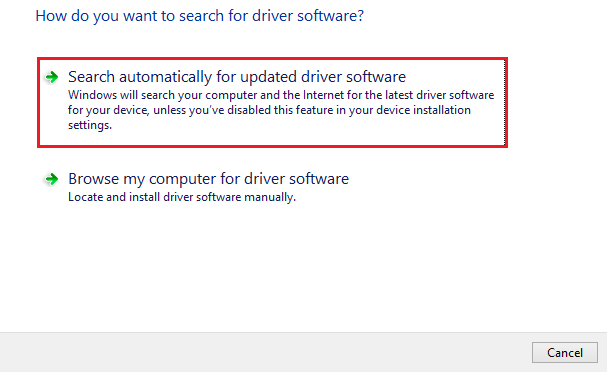
Itu saja! Sekarang, bersabarlah dan biarkan Pengelola Perangkat menemukan dan mengunduh pembaruan driver yang diperlukan di sistem Anda.
Metode 4: Jalankan Pembaruan Windows untuk Mengunduh Driver Huion
Last but not least, pengguna juga dapat menggunakan Pembaruan Windows untuk menemukan, mengunduh, dan menginstal pembaruan driver terbaru di PC Windows Anda. Untuk mengunduh driver Huion, ikuti langkah-langkah yang dibagikan di bawah ini:
Langkah 1: Di Windows 10 Anda, buka tombol menu Start dan klik di atasnya. Kemudian, klik ikon roda gigi (Pengaturan) .
Langkah 2: Ini akan membuka Pengaturan Windows. Sekarang, Anda harus memilih opsi Perbarui & Keamanan .
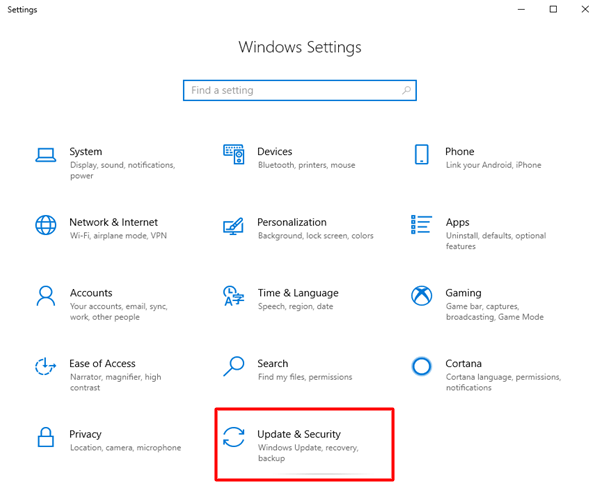
Langkah 3: Dari panel kiri, pilih Pembaruan Windows dan kemudian klik Periksa Pembaruan di sebelah kanan.
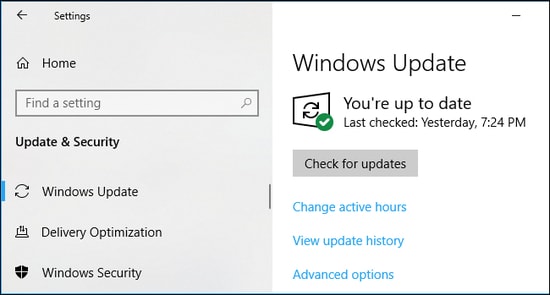
Tunggu dan biarkan OS Windows menemukan dan menginstal pembaruan driver yang tersedia. Melakukan Pembaruan Windows tidak hanya memperbarui driver Anda tetapi juga membawa perbaikan bug, fitur tambahan, dan meningkatkan kinerja PC secara keseluruhan.
Baca Juga : Cara Mengatasi Wacom Pen Tidak Berfungsi di Windows 10
Unduh, Instal, dan Perbarui Driver Huion di Windows 10: SELESAI
Tablet pena grafis Huion dirancang untuk menginspirasi kreativitas di ceruk seni digital. Dan, sangat penting untuk memperbarui driver yang sesuai dari waktu ke waktu untuk memastikan pengoperasian yang lancar. Untuk membuat proses ini lebih mudah, kami telah menampilkan daftar beberapa metode efektif yang membantu Anda mengunduh dan memperbarui driver Huion dengan mudah di Windows 10.
Apakah panduan instalasi terperinci ini membantu Anda? Beri tahu kami di komentar di bawah jika Anda memiliki saran atau pertanyaan lebih lanjut. Selain itu, untuk artikel terkait teknologi lainnya, berlanggananlah Newsletter kami. Juga, ikuti kami di Facebook, Twitter, Instagram, dan Pinterest.
